如何在word2007添加和插入目录
摘要:用过word2007的朋友都知道跟word2003版面变化了很多,而很多网友反馈到不知道如何在word2007添加和插入目录。当然很多人选择...
用过word2007的朋友都知道跟word2003版面变化了很多,而很多网友反馈到不知道如何在word2007添加和插入目录。当然很多人选择了手动去制作目录,如果你的内容不是很多,手动当然也是可以的。我们这里在word2007中有一种自动插入目录的方法,下面给大家一一讲解。
一、首先切换到大纲视图,点击“视图--大纲视图”如图所示:
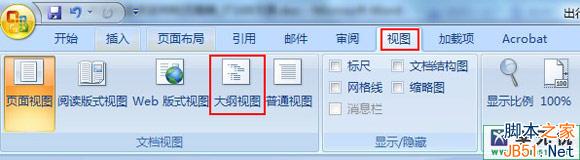
二、然后再定位目录标题等级,选中文字即可对其进行分级。这里级别有九级,如图所示:
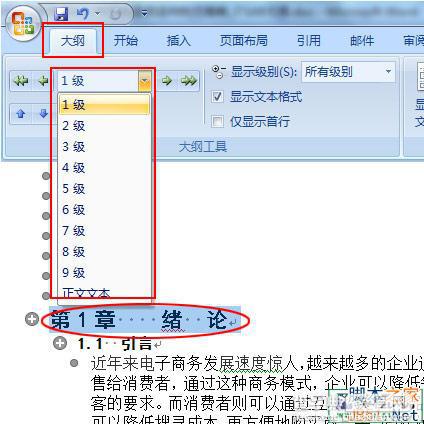
三、光标定位在你要插入的目录的位置,然后在点击“引用--目录--插入目录”,如图所示:
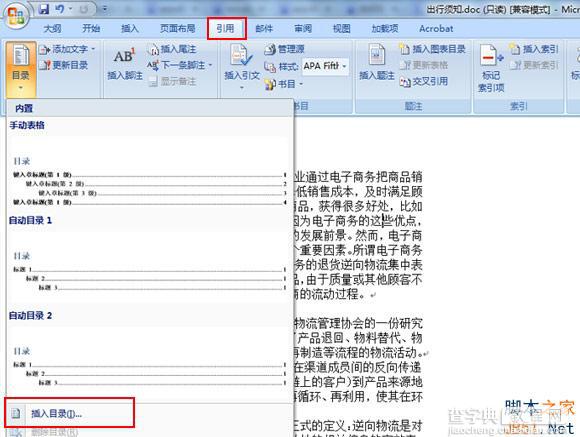
会弹出插入目录对话框设置,设置如下图所示:设置完成后即可添加目录和页码了。
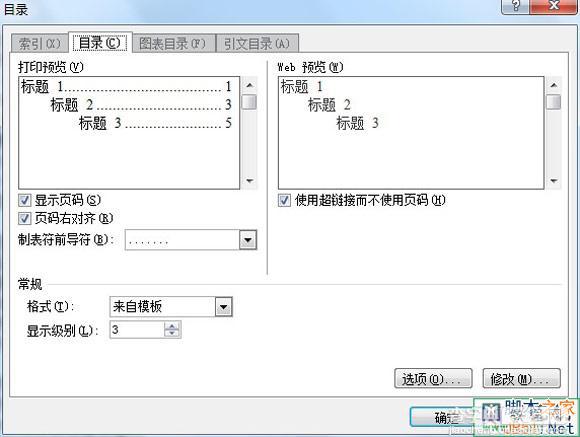
相信你看完之后发现这么简单就能在word2007里面插入目录了。希望能帮到你!!请继续关注查字典教程网免费视频教程网,觉得不错就分享给好友哦。
【如何在word2007添加和插入目录】相关文章:
★ 如何在Word2010中增大减小和旋转SmartArt图
★ 如何在Word2010中显示或隐藏标尺、网格线和导航窗格
★ 如何在Word2010文档中设置SmartArt图形颜色
上一篇:
如何在word中做目录超链接
下一篇:
word目录页码怎么样右对齐
